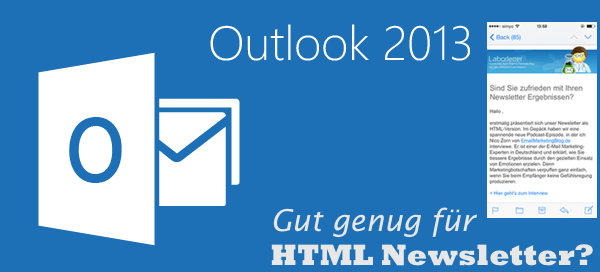Um EmailTooltester kostenlos anzubieten, nutzen wir Affiliate-Links. Kaufen Sie ein besprochenes Produkt, könnte uns eine Provision zukommen - Ihr Preis ändert sich nicht.
Outlook ist eines der meistgenutzten Programme zum E-Mail Empfang und Versand.
Viele Firmen und Vereine fragen sich regelmäßig, ob man damit nicht auch einen HTML-Newsletter versenden kann. Die kurze Antwort lautet: ja, das ist möglich.
In diesem Artikel sehen wir uns an, ob das vernünftig funktioniert oder ob Sie sich damit Ihr Leben unnötig schwer machen. Wir sehen uns auch ein paar Alternativen an, die zum Teil sogar kostenlos nutzbar und recht einfach zu bedienen sind.
Wie versendet man eine HTML-E-Mail mit Outlook?
Zum Test haben wir uns die aktuelle Outlook 2013 Version angesehen. Zunächst benötigen Sie ein HTML-Template. Die gibts zuhauf im Internet und das auch oft kostenlos. Idealerweise basteln Sie sich dieses Template in einem externen Programm (Texteditor, Dreamweaver etc.) so zurecht, dass es versandbereit ist.
Jetzt erstellen Sie eine neue E-Mail mit Outlook und klicken auf „Anhang hinzufügen“.
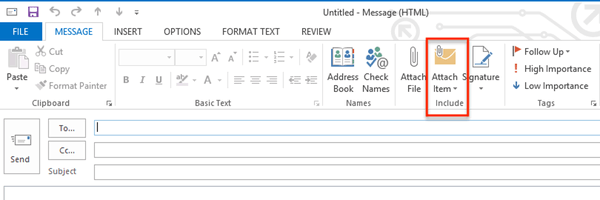
Nachdem Sie die HTML-Datei ausgewählt haben, klicken Sie nicht direkt auf Einfügen, sondern auf “Einfügen als Text”.

Das wars schon, Ihr Template ist nun eingefügt und Sie können sogar vorsichtig versuchen Textänderungen vorzunehmen.
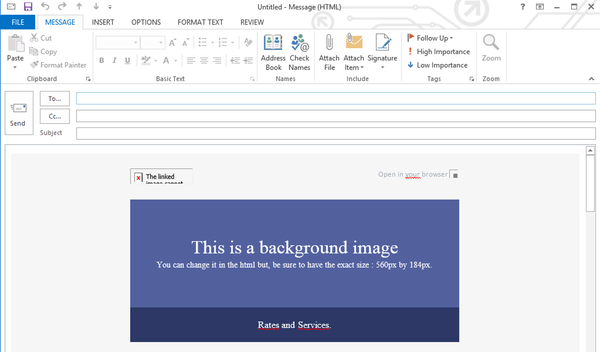
Eine nicht unwesentliche Hürde gibt es noch: dass Sie Bilder im Newsletter auch sehen können (und nicht so wie hier rote X-Zeichen), müssen Sie diese in einen FTP-Ordner hochladen und dann den Pfad im HTML-Quellcode entsprechend anpassen.
Der Teufel steckt in den Details: vor Versand gibt es nun aber noch unbedingt ein paar Dinge, die Sie prüfen müssen. Im schlimmsten Falle können Sie sonst sogar unerfreuliche Post von einem Anwalt bekommen.
Darstellung der Empfänger-E-Mail Adresse und Personalisierung:
Grundsätzlich gibt es zwei Möglichkeiten. Die einfachere Option ist es alle Empfänger einfach in das “An”-Feld, in “CC” oder “BCC” einzufügen. Die ersten beiden Varianten sollten Sie auf jeden Fall vermeiden, falls sich die Empfänger nicht persönlich kennen. In Ordnung dürfte das z.B. sein, wenn Sie alle im gleichen Kegelverein spielen.
Ansonsten sollten Sie auf jeden Fall die Option „BCC“ wählen. Damit bleiben die Empfänger anonym. In das “An”-Feld tragen Sie am besten Ihre eigene E-Mail Adresse ein. Schön ist das nicht gerade, aber dafür einfach.
Falls es wichtig ist, dass die Empfänger persönlich angesprochen werden (“Sehr geehrte Frau Müller”) und die individuelle E-Mail Adresse angezeigt wird, müssen Sie einen Serienbrief erstellen. Outlook alleine kann allerdings gar keine Personalisierung erzeugen, weswegen hier MS Word ins Spiel kommt. Der Prozess ist leider ziemlich komplex, wird aber in diesem Tutorial sehr gut dargestellt.
Der Hinweis, wie man sich abmelden kann
Da Outlook keinen automatisierten Abmeldeprozess unterstützt, müssen Sie erklären, wie der Empfänger das manuell bewerkstelligen kann. Z.B. per Antwort auf die E-Mail mit dem Betreff “Unsubscribe”. Achtung: Sie sind dafür verantwortlich, dass die Abmeldungen auch tatsächlich bearbeitet werden.
Weitere Fallstricke beim Newsletter-Versand mit Outlook für größere Versandlisten (300+)
Zustellbarkeit: Problematisch
Normalerweise versendet man beim Versand über Outlook den regulären Webhost mit seinem Mailserver, der normalerweise für den Versand einzelner E-Mails gedacht ist. Kein Problem ist es, wenn Sie eine E-Mail gleichzeitig an 20 Kollegen senden. Die Sache verändert sich aber schnell, wenn Sie gleichzeitig an hunderte oder gar tausende Empfänger versenden.
Der Webhost Goneo begrenzt beispielsweise die Versandgeschwindigkeit und rät pauschal vom Versand von mehr als 1000 Empfängern ab. Eine zentrale Aussage ist hier, dass die Server eines Webhosts für Websites und nicht für den Versand von E-Mails optimiert sind. Auch dadurch steigt die Wahrscheinlichkeit, dass Ihre E-Mail von den großen Freemail-Providern direkt als Spam eingestuft werden. Diese Standard-Mailserver sind den Freemail-Providern wie GMX und Gmail nicht als Massenversender bekannt und werden deshalb geblockt.
Leider bekommen Sie es normalerweise gar mit, wenn die E-Mails geblockt werden. Und das führt uns direkt zum nächsten Punkt:
Reporting: nicht vorgesehen
Outlook bietet standardmäßig nicht die Möglichkeit Öffnungen oder Klicks zu tracken. Von daher werden Sie nie wissen, ob jemand die E-Mail geöffnet hat. Klicks können Sie bestenfalls über Ihre Website-Statistik nachverfolgen, das aber auch nur unpersonalisiert. Moderne Newsletter Tools zeigen Ihnen genau welcher Empfänger welchen Link geklickt hat. Diese Info lässt sich anschließend für Follow-Up Kampagnen verwenden.
Versandlisten-Management: Fehlanzeige
Im Gegensatz zu richtigen Newsletter Tools ist Outlook nicht in der Lage größere Versandlisten ordentlich zu verwalten. Rückläufer (Bounces) müssen Sie deswegen manuell von der Liste entfernen.
Des Weiteren kommen Sie auch nicht in den Genuss von Segmentierungsfunktionen, mit denen Sie ganz einfach Profile erstellen können: Einfachstes Beispiel: nach Mann und Frau filtern um unterschiedliche Inhalte zu versenden.
Automatisierter Anmeldeprozess: nein
Ihre Interessenten können sich nicht selbst für Ihren Newsletter anmelden, so wie Sie das sicher von vielen Websites kennen. Normalerweise läuft hier ein rechtlich sauberer Doppel-Optin Prozess ab, bei dem der Empfänger durch den Klick in eine Bestätigungs-E-Mail nochmal seine Anmeldung final bestätigt. In Outlook können Sie nur E-Mail Adressen hineinladen, die Sie manuell oder über eine andere Software gesammelt haben.
Welche Alternativen gibt es?
Wie Sie wahrscheinlich gemerkt haben, wurde Outlook nie für den Massenversand von Newslettern konzipiert. Der Versand von HTML-Newslettern war noch vor wenigen Jahren eine recht komplexe Angelegenheit für die man teure Spezialsoftware benötigte.
Inzwischen gibt es aber eine ganze Reihe von Anbietern, die sich für den Newsletter-Versand für Empfängerzahlen zwischen 50 und 50.000 eignet. Der große Vorteil dabei sind nicht nur die geringen Kosten sondern auch die einfach Bedienung. Versandlistenverwaltung, Reporting, automatischer Anmeldeprozess: das alles ist hier Standard.
Dank Template-Editoren, die man komplett ohne Programmierkenntnisse benutzen kann, haben Sie ihren Newsletter in einem Bruchteil der Zeit aufgesetzt, den Sie für einen Serienbrief mit MS Word benötigen würden.
Unsere Tipps:
| Anbieter | Merkmale |
|---|---|
| CleverReach | Kostenlos für bis zu 250 Empfänger und 1000 E-Mails im Monat. Großer Funktionsumfang. |
| Brevo (vormals Sendinblue) | 9.000 E-Mail pro Monat kostenlos. Es gibt allerdings ein Tageslimit von 300. Recht guter Drag-and-Drop-Editor. |
| Benchmark | Hier können Sie bis zu 14.000 E-Mails pro Monat versenden an maximal 2000 Abonnenten – und zwar kostenlos! |
Fazit
Es kann Ausnahmen geben, für die Outlook eine schnelle und kostenlose Möglichkeit darstellt, Newsletter zu versenden. Normalerweise fahren Sie mit spezialisierten Anwendungen besser. Diese sind für Versandzahlen unter 1000 E-Mails häufig nicht nur kostenlos, sondern sparen Ihnen auch sehr viel Zeit und graue Haare.
Unsere Übersicht der besten Newsletter-Tools im deutschsprachigen Raum, finden Sie hier. Falls Sie auf der Suche nach kostenlosen Anbietern sind, dürfte Ihnen dieser Artikel weiterhelfen.
Falls Sie noch Fragen haben, können Sie gerne einen Kommentar hinterlassen!
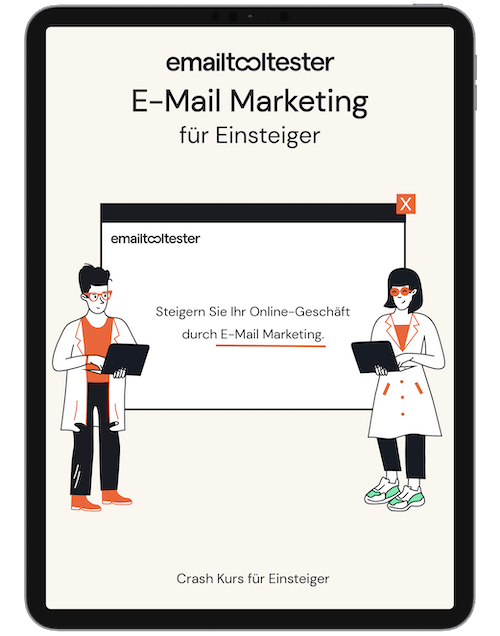
Unser E-Mail Marketing Kurs für Einsteiger
Sie möchten einen Newsletter erstellen, wissen aber nicht, wie Sie genau anfangen sollen? Dieses kostenlose eBook vermittelt Ihnen alle Grundlagen, die Sie für den Start benötigen.
WIE WIR TESTEN
Dieser Artikel wurde von unserem Expert:innenteam geschrieben und folgt unserem eigens entwickelten Testverfahren.
Unser Testverfahren